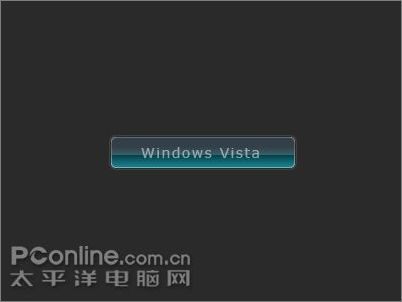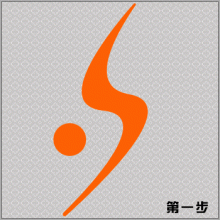photoshop做金属质感图标(2)
来源:未知
作者:学photoshop
学习:432人次
四、复制第三步的图层,再然后缩小到90% ,填充颜色(#3E8111);如下图:


五、再复制第四步的图层,再然后缩小到80-90% ;填充径向渐变;如下图:

六、然后在上面做高光;如下图:

七、复制第四步的图层,点选图层填充为白色,向上移动1-2象素,这样更有层次感;如下图:



五、再复制第四步的图层,再然后缩小到80-90% ;填充径向渐变;如下图:

六、然后在上面做高光;如下图:

七、复制第四步的图层,点选图层填充为白色,向上移动1-2象素,这样更有层次感;如下图:

学习 · 提示
相关教程
关注大神微博加入>>
网友求助,请回答!